Du kan ikke surfe på Internett uten din favorittleser. Og hvis det betyr Google Chrome for deg, er det slett ikke overraskende. Chrome er uten tvil en av de mest populære nettleserne som er tilgjengelige. Hvorfor? Fordi det er brukervennlig, elegant og raskt.

Men selv flotte ting er ikke helt perfekte. Fra tid til annen har Chrome vært kjent for å svikte og fryse. En ting som Chrome har tenkt, er at den spiller en aktiv rolle i å beskytte enheten din mot skadelig programvare. Derfor blokkerer det noen ganger en nedlasting. Så, hva kan du gjøre med det?
Oppheve blokkering av nedlastinger
Da Google Chrome først kom ut, var folk forståelig nok bekymret for det når det gjelder sikkerhet. Men det har ikke vært et problem på en stund nå. Chrome bruker forskjellige verktøy som skadelig programvareskanning og isolerte nettstedsprosesser for å sikre at det er en av de sikreste nettleserne du kan bruke.
Det er også årvåken når det gjelder å beskytte datamaskinen eller en annen enhet mot skadelig programvare. Det vil automatisk blokkere filer som det anser usikre for nedlasting. Og det er en veldig praktisk og nyttig funksjon å ha helt sikkert. Men problemet oppstår når du og Chrome ikke er enige om sikkerheten til kilden til en nedlasting. Du vet faktisk at det er greit, men Chrome blokkerer det bare. Slik løser du dette problemet:
- Åpne Chrome-menyen (tre prikker i øvre høyre hjørne).
- Gå til Innstillinger og velg Avansert.
- Gå til personvern og sikkerhet og slå av bryteren ved siden av Sikker surfing.

Nå vet du hvordan du kan laste ned alt du vil med Chrome. Men husk at nedlastingen i utgangspunktet ble blokkert av to potensielle årsaker. Det ene: at du prøvde å laste ned skadelig programvare eller at du prøvde å laste ned en villedende programvare. I hvert fall ifølge Google. Og for det andre: at du prøver å laste ned noe fra et nettsted som er kjent for å distribuere skadelig programvare.
hvordan du slår på personlig hotspot
Ting å tenke på
Det er helt rimelig å omgå denne begrensningen i Chrome når du stoler på nedlastingskilden. Men generelt er denne funksjonen der for å beskytte deg. Derfor, hvis du må slå av sikker surfing, er det sannsynligvis best å gjøre det i en kort periode og deretter slå den på igjen.
Safe Browsing beskytter deg også mot farlige steder. Av den grunn vil du se en advarsel før du går inn på et nettsted som kan føre til at du blir utsatt for skadelig skadelig programvare. Denne funksjonen dekker også søkeresultatene dine på Google. I tillegg identifiserer den farlige koblinger i e-postmeldinger i Gmail-kontoen din.
Hva er så bra med Chrome?
Du kan bli litt irritert når Chrome blokkerer deg fra et nettsted eller ikke lar deg laste ned noe. Men det er en enkel løsning, og det er fortsatt den beste nettleseren du kan bruke. Her er noen av tingene som gjør Chrome så tiltalende for brukerne?
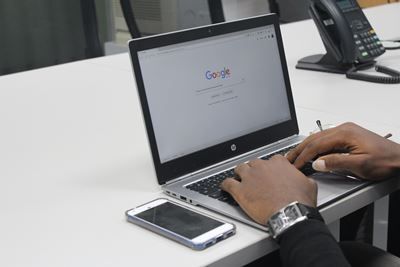
Uavhengighet
De fleste nettlesere er opprettet eksklusivt for ett operativsystem. Slik er det ikke med Chrome. Det er ikke bundet til noe. Du finner Chrome på de fleste enheter. Den er tilgjengelig på Android-telefoner, Linux-baserte systemer og også på Mac OS-systemer. Det er utrolig allsidig og praktisk, og det gir en større rekkevidde.
Hastighet
Hva er det du vil ha fra en nettleser? Hastighet. Og sammenlignet med andre kommer Chrome fremdeles på toppen. Tenk på sider med mye grafikk og videoer. Vel, Chrome åpner dem veldig raskt. Dette betyr ikke at andre er treg. Men når det gjelder å surfe på Internett, teller hvert millisekund.
Enkelhet
Rett etter fart kommer design. Og det handler om enkelhet og et brukervennlig grensesnitt. Chrome pynter ikke, det er bare der for å hjelpe deg med å søke. Det er enkelt å navigere og har mange verktøy som kan hjelpe deg, men ikke for mange til å føle at du prøver å løse et puslespill.
Sikkerhet
Endelig kommer alt tilbake til sikkerhet. Google har mange nettbaserte produkter dedikert til å holde brukerne trygge. Chrome har hyppige og enkle å installere oppdateringer. De har vanligvis sikkerhetsoppdateringer og feilrettinger, så det gjøres ikke skadelige forsøk på datamaskinen din.
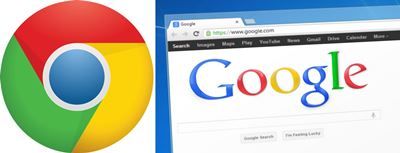
Last ned med forsiktighet
Uansett hvor kunnskapsrik internett du tror du kan være, kan ingen forberede seg på sikkerhetsbrudd helt. Å være på internett betyr å være utsatt. Men det betyr ikke at det å være uforsiktig er klokt heller. Hvis Chrome blokkerer nedlastingen din, er det kanskje greit å undersøke hvorfor. Det kan være at Chrome er litt paranoid. I så fall kan du omgå begrensningen. På den annen side hjelper Safe Browsing deg utvilsomt mye, og det er sannsynligvis best å huske på det.
Gi oss beskjed om hva du synes om sikker surfing og blokkerte nedlastinger i kommentarfeltet nedenfor.








![Musen blir ikke oppdaget i Windows 10 [beste løsningene]](https://www.macspots.com/img/other/33/mouse-not-being-detected-windows-10.jpg)

